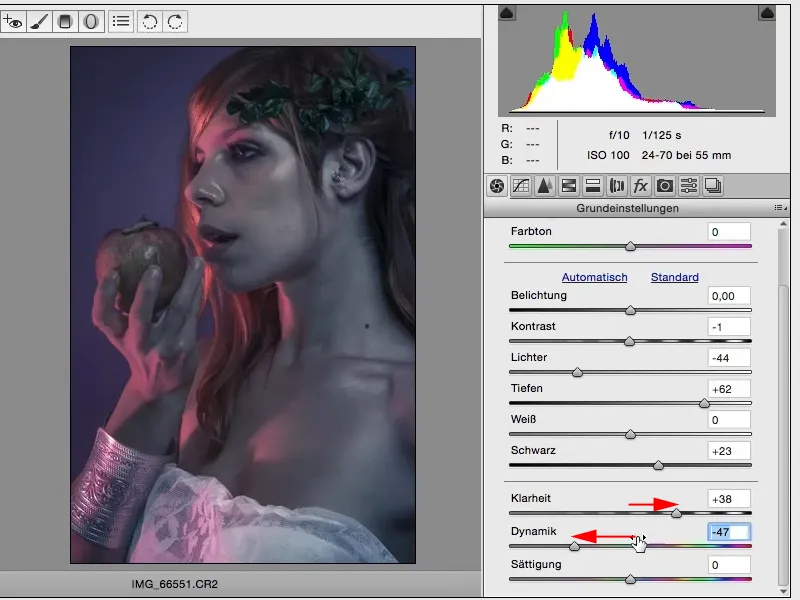Šajā pamācībā es jums parādīšu, kā ar Adobe Camera RAW pārveidotāju, izmantojot ACR, varat izveidot izskatu, ko jebkurā laikā varat arī nedestruktīvi mainīt. Es jau esmu atvēris RAW attēlu no Canon kameras, CR2 failu, šeit, ACR programmā. Un tagad jums ir tūkstošiem iespēju, un patīkams ir tas, ka: Parasti jūs kādā brīdī, kad esat pabeidzis RAW izstrādi, sakāt, atveriet attēlu, un tad sākas retušēšana vai krāsu izskats, jebkas cits. Bet, ja tu turēsi nospiestu taustiņu Shift, apakšā esošā opcija Atvērt attēlu kļūs par Atvērt objektu.
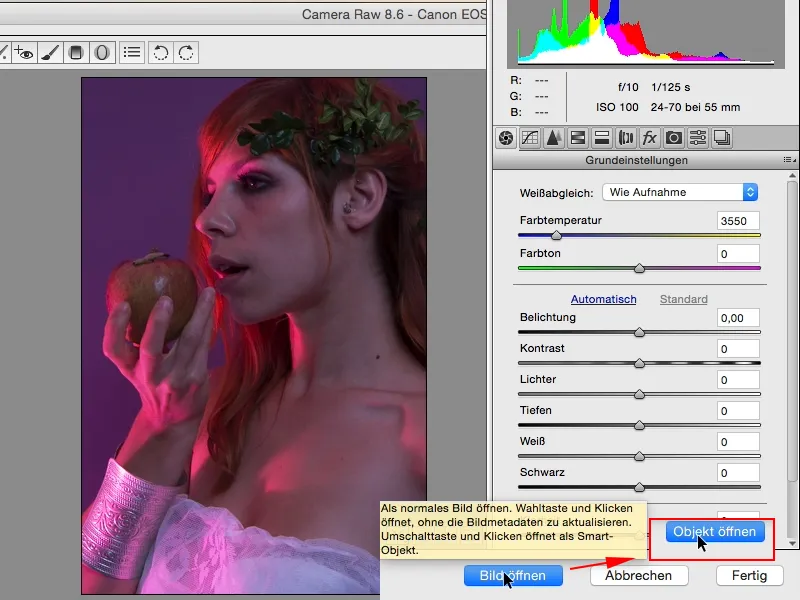
Es šeit atvēršu visu attēlu, un tagad Photoshop darīs sekojošo: tas atvērs viedo objektu. To redzēsiet šeit apakšā, un, kad divreiz uz tā noklikšķināsiet, jūs tiksiet pārcelts atpakaļ uz RAW failu savā RAW pārveidotājā.
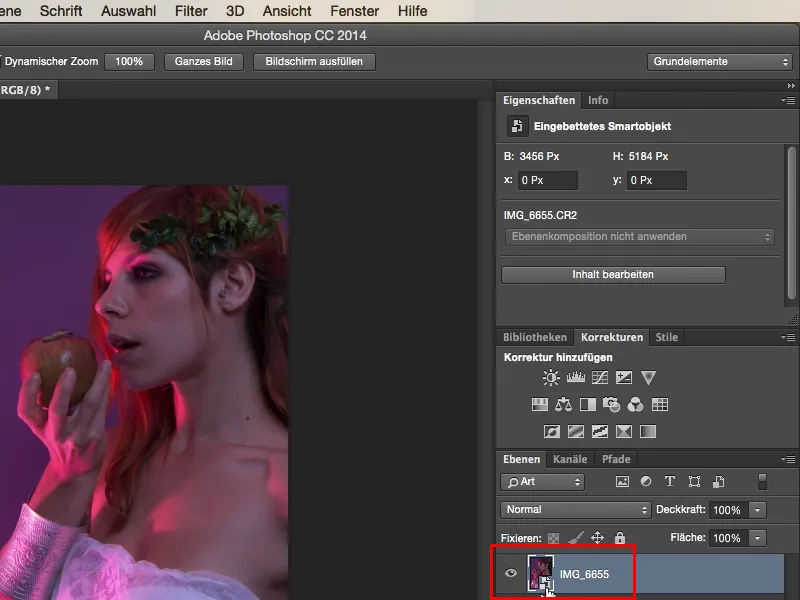
Un iespējas ir gandrīz bezgalīgas. Piemēram, ja vēlaties ielādēt neapstrādātu RAW šeit, Photoshop programmā, varat to visu dublēt, taču nedrīkst pieļaut kļūdu, velkot to uz slāņa kopijas ikonas (1), jo tad šī saite (2) otrajā slānī ar RAW nav atdalīta, un tas nozīmē, ka neatkarīgi no tā, kurā slānī RAW kaut ko mainīsiet, tas vienmēr ietekmēs abus. Jā, un šeit ir vienkārša komanda, un viss, kas jums jādara, ir jānoklikšķina uz tās ar peles labo taustiņu, un tā tiek saukta šeit: Jauns gudrais objekts, kopējot (3).
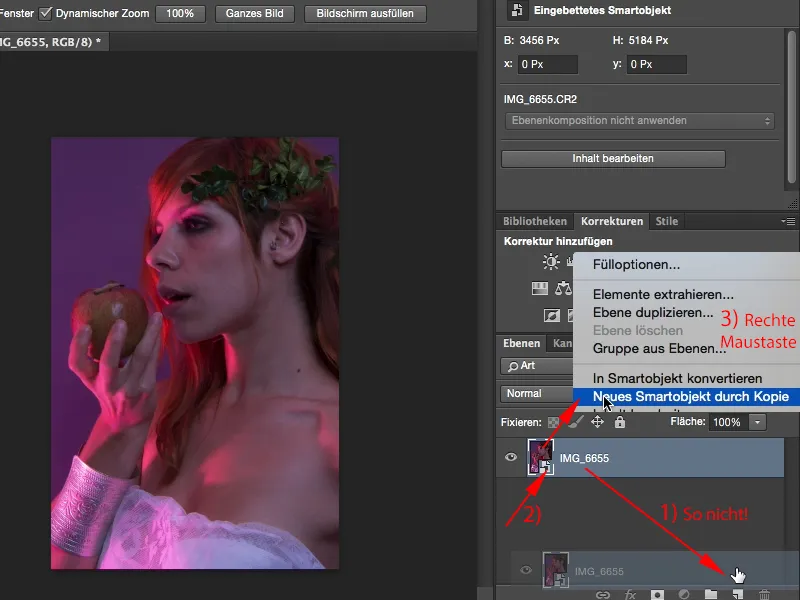
Tagad man ir absolūti neatkarīgs viedobjekts no zemāk esošā, un es varu arī atgriezties pie RAW faila. Jā, un tad sākas jautrība. Vienkāršākais, ko es varu darīt ar attēlu, ir: Es skatos, vai baltā balanss izskatās ļoti silts. Tas ir foršs izskats, ko es noteikti varu izmantot.
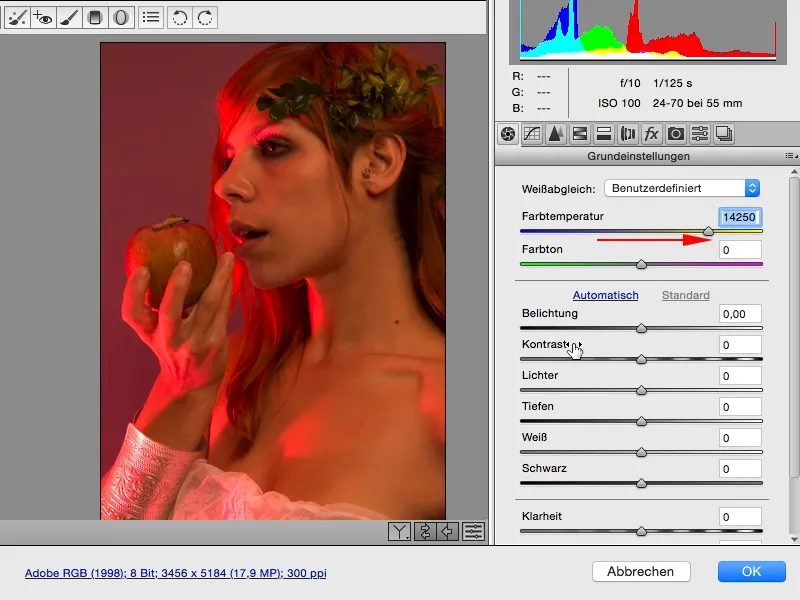
Iesākumā es varētu atstāt to tādu (1), es, protams, varu spēlēties ar ekspozīciju, skaidrību u. c., es varu šeit samazināt spilgtumus, es varu palielināt dziļumus (2), un viss izskatās atkal nedaudz citādi.
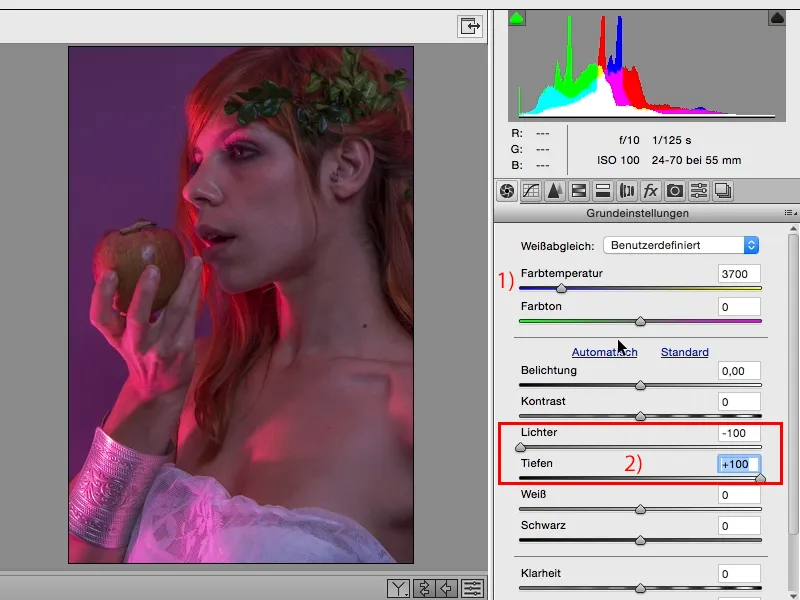
Tālāk, man personīgi vienmēr patīk aplūkot šo HSL/sarkanās skalas slīdni. Hue, saturation, luminance (1). Man šis ir ACR TĪPRO rīks, jo ar tā palīdzību es varu ietekmēt krāsas nokrāsas, piesātinājuma un, visbeidzot, spilgtuma un spilgtuma ziņā. Šajā gadījumā tas nozīmē, ka man jāanalizē attēls: Kuras krāsas dominē? Man tajā noteikti būs magenta, violeta, oranža un sarkana krāsa, tās ir attēla galvenās sastāvdaļas. Man attēlā gandrīz nebūs zaļās krāsas, mazliet šeit augšā (2) zarā, un, manuprāt, attēlā gandrīz nav zilās krāsas. Un šeit es varu attiecīgi pielāgot spilgtumu ar slīdņiem. Es skatos, kas notiek, kad es pavelku sarkano (3), un uzreiz ir mācīšanās efekts: Aha, šai sārtās krāsas ganāmpulka gaismai šeit pa kreisi (4) ir augsts sarkanās krāsas īpatsvars.
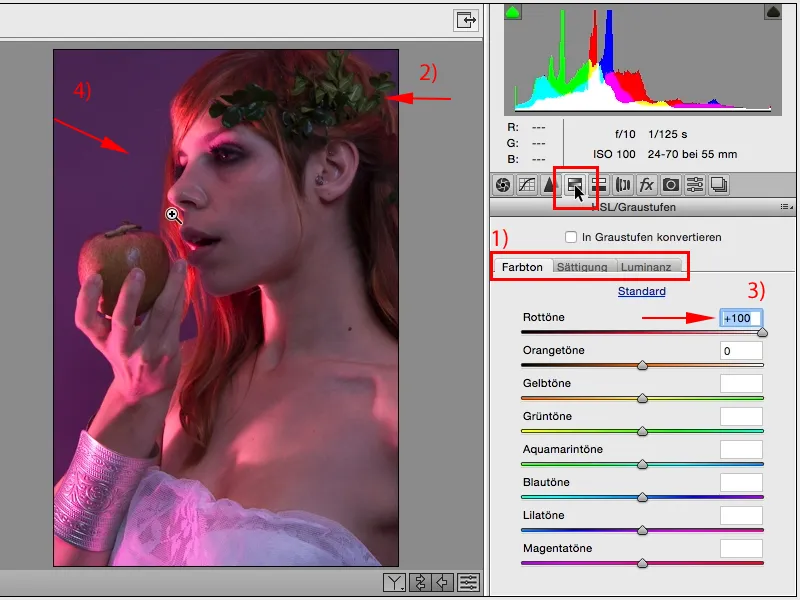
Ja vēlos to padarīt gaišāku vai tumšāku, man ir iespēja to precīzi pielāgot RAW. Un manai gaumei es gribētu, lai tā būtu nedaudz tumšāka (1). Tad es skatos uz oranžo krāsu: Ādā, galēji kreisajā pusē matos un ābolā ir mazliet oranžas krāsas. Jā, es to pavelkšu uz leju, es to pavelkšu uz augšu, es noteikti to pavelkšu līdz galam (2), jo tad ābols iegūst mazliet vairāk krāsas un mati šeit aizmugurē iegūst mazliet vairāk spīduma (3).
Tās visas ir lietas, kuras, ja es pēc tam to darītu Photoshop programmā, izmantojot slāņu kaudzi, es, iespējams, jau būtu izlietojis četrus vai piecus slāņus tikai divām vai trim izmaiņām, man būtu jāizmanto maskas un otas, lai izgrieztu matus, vai rūpīgi jātērē otas ap pirkstiem, un tad man rastos krāsu maiņa, ko es nevēlos, tāpēc tas ir daudz sarežģītāk. Tāpēc mans padoms ir - visu, ko jau varat izdarīt RAW, tostarp krāsu maiņu, dariet RAW, izveidojiet RAW faila slāņa kopiju, un tad vēlāk to varēsiet viegli maskēt.
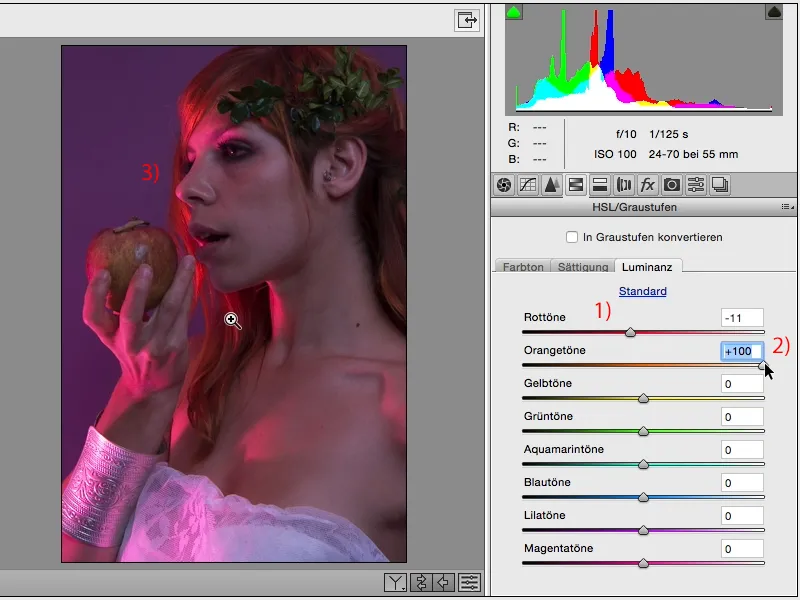
Jā, tad mēs redzēsim, kas notiks. Nebūs tik daudz dzeltenas krāsas, varbūt mazliet ādā, bet tur nekas daudz nenotiks. Violetā krāsā tagad vajadzētu notikt daudz. Aha, es redzu, ka varu, piemēram, izgaismot fonu. Es nevaru to padarīt pārāk gaišu (1), jo tad man uz matiem radīsies neglītas malas (2).
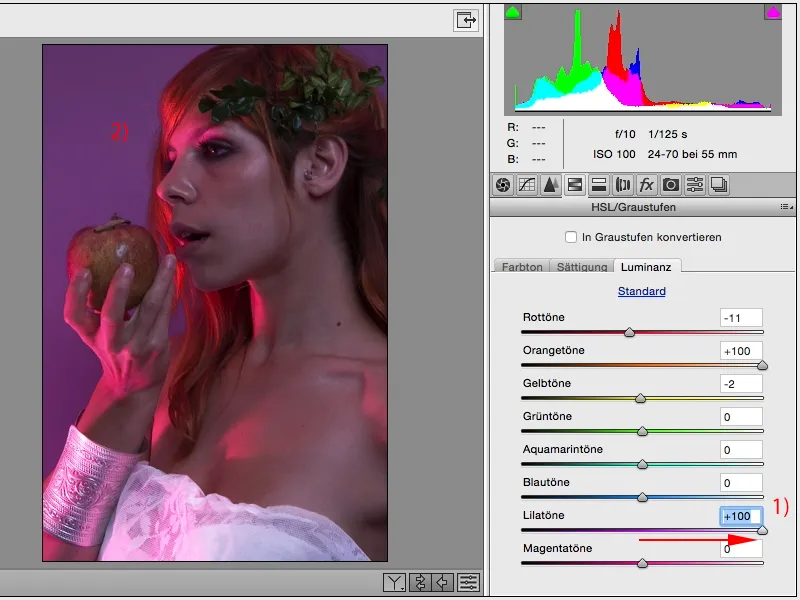
Un, ja es to aptumšos, tad kleita šeit lejā un aproce, kas ir izgatavota no metāla, droši vien neizskatīsies tik labi.
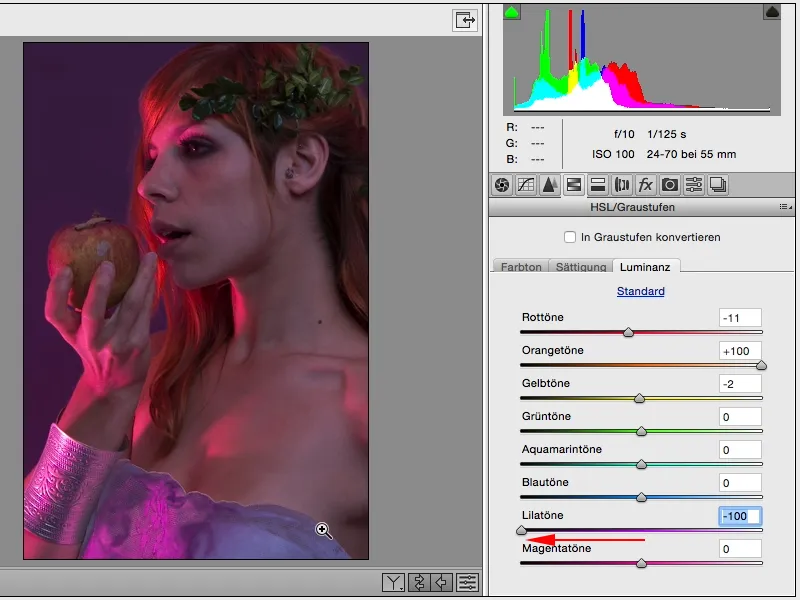
Bet es varu to nedaudz izgaismot, lai kleita izskatītos mazliet labāk un arī izskatītos mazliet baltāka.
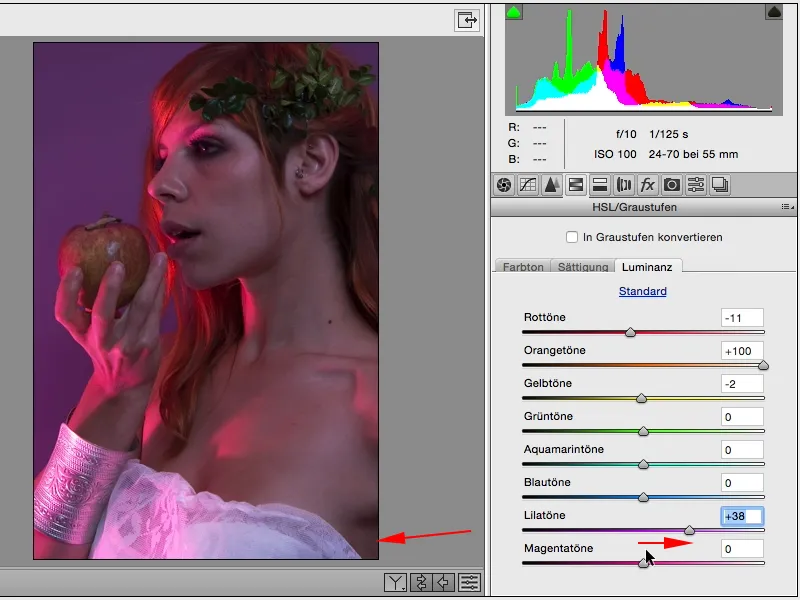
Manā ādā ir daudz purpursarkanā, šeit es ļoti skaidri redzu, ka tur, kur ir daudz purpursarkanā, tas kļūst ļoti, ļoti spilgts, kad es pavelku spilgtumu līdz robežai. Protams, tas izskatās mazliet salauzts un kā tonālie pārrāvumi uz ādas...
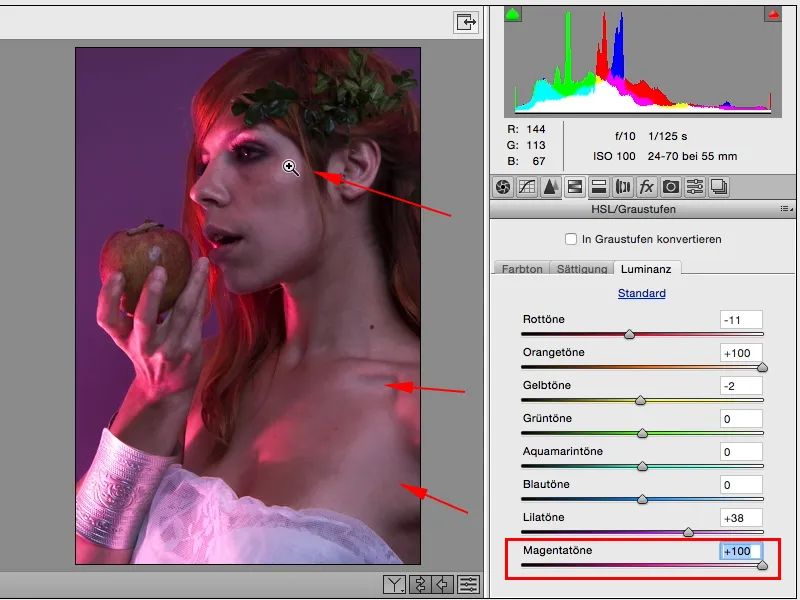
... un es apzināti daru to mazliet tumšāku (1), tad man varētu būt iespēja vēlāk seju izgaismot ar Dodge & Burn un, un, un, un. Ja seja jums ir nedaudz par tumšu, varat izmantot, piemēram, iepriekš minēto radiālo filtru (2).
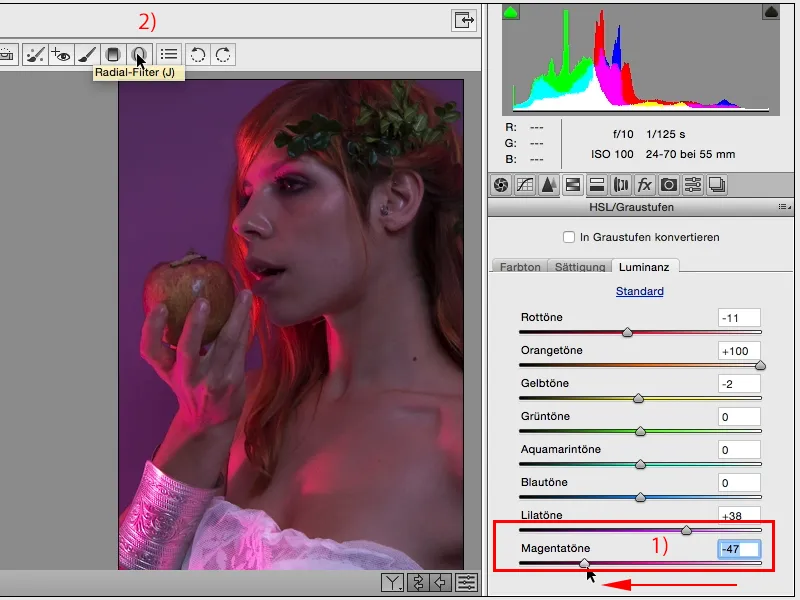
Problēma ar radiālo filtru un graduēto filtru ir tā, ka tie šeit ir iebūvēti: Tas vienmēr, vienmēr, vienmēr atceras pēdējo iestatījumu, ko esat veicis jebkurā RAW attēlā. Tas nozīmē, ka vispirms ir jāpārbauda, vai viss (1) patiešām ir iestatīts uz nulli. To var izdarīt, vienkārši divreiz noklikšķinot uz slīdņa (2), un tad visi šie iestatījumi tiks atiestatīti uz nulli. Un tagad es šeit varu piemērot, piemēram, vietējo korekciju. Photoshop vienmēr vēlas, lai tiktu mainīta tikai viena vērtība, citādi tas to nedarīs (3) ...
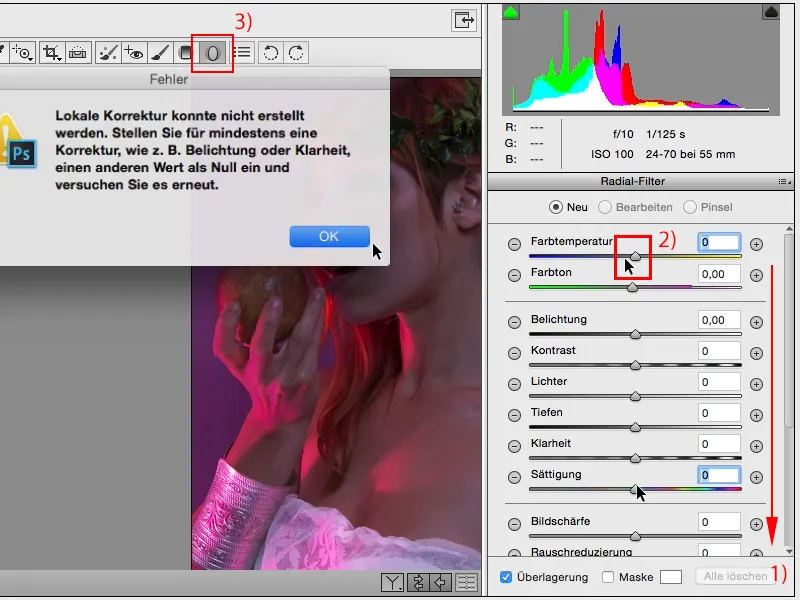
... (1) un saka: Lūk, šis apgabals (2), es gribētu, lai tas būtu gaišāks, es varu to arī pagriezt, ap to parādās smieklīgi rokturi, ...
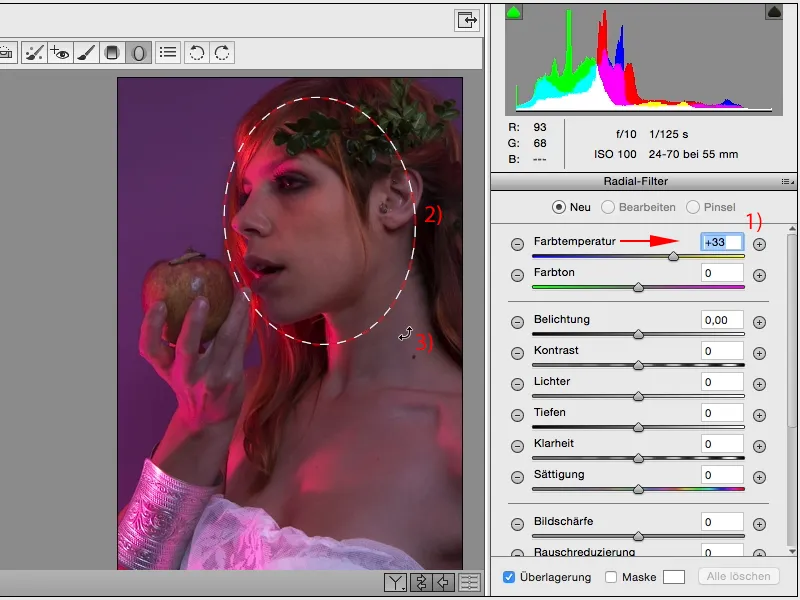
... un tad es atgriežos un nedaudz palielinu ekspozīciju. Un seja jau spīd, un tagad es patiešām esmu nonācis šeit ar fokusu.
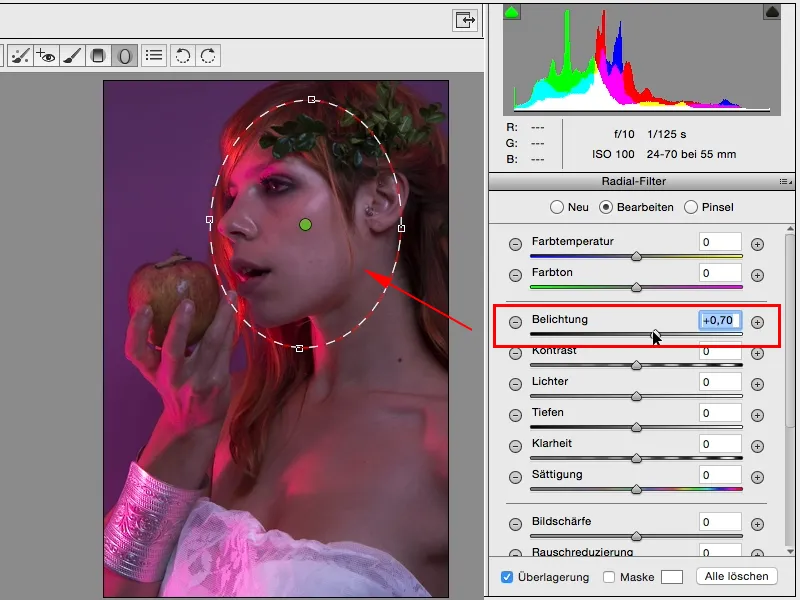
Ja noklikšķināsiet kaut kur citur (1), varēsiet turpināt darbu kā parasti, izmantojot šīs funkcijas (2).
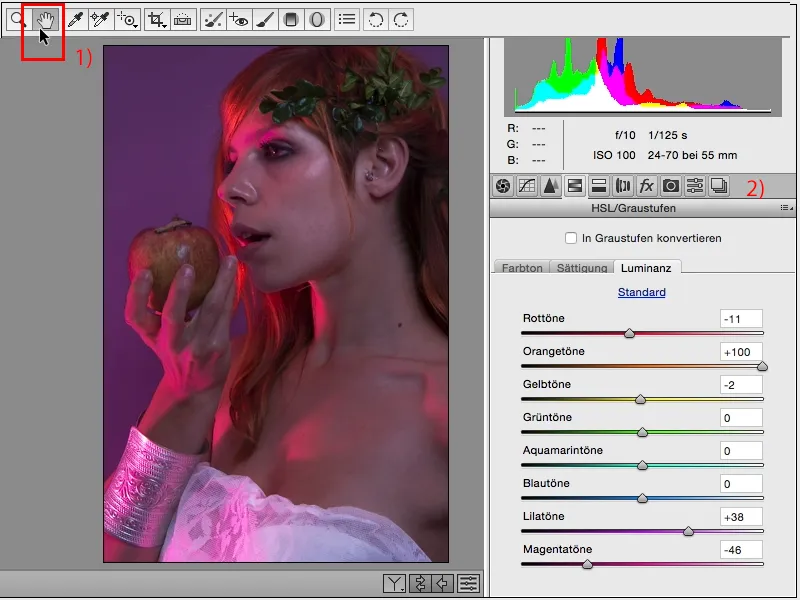
Ja vēlreiz noklikšķināsiet uz radiālās līnijas (1), jums vienmēr būs šī atzīme; ja nedaudz pārvietosiet peli virs tās (2), jūs arī redzēsiet, kāda ir tās ietekme, proti, uz šo apgabalu. Tāpēc pēc tam jūs vienmēr varēsiet šo apgabalu atkal koriģēt. Un tā ir lieliska iespēja. Viss bez maskām, viss šajā Smart Object, ACR.
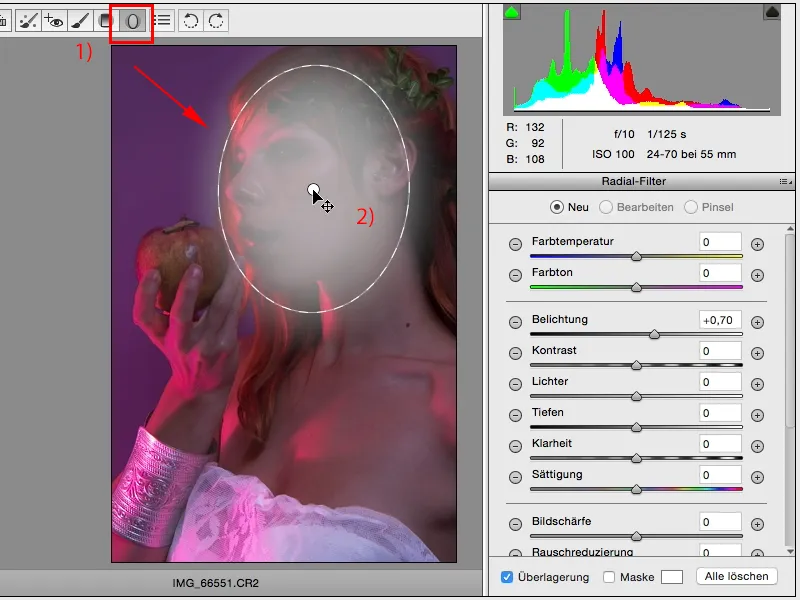
Paskatīsimies, ko vēl mēs varam uzlabot vai kādu izskatu mēs šeit varam radīt. Šobrīd esam tikai nedaudz optimizējuši krāsu un kontrastu. Attiecībā uz piesātinājumu es nedarītu neko daudz vairāk, un attiecībā uz krāsu toni: tagad es varu redzēt, kas šeit notiek, ja es pavelkšu slīdņus nedaudz ekstrēmāk. Tādējādi es šeit iegūstu oranžas krāsas pavedienus, ābols izskatās diezgan foršs, bet galu galā tas nav tas, ko es vēlos...
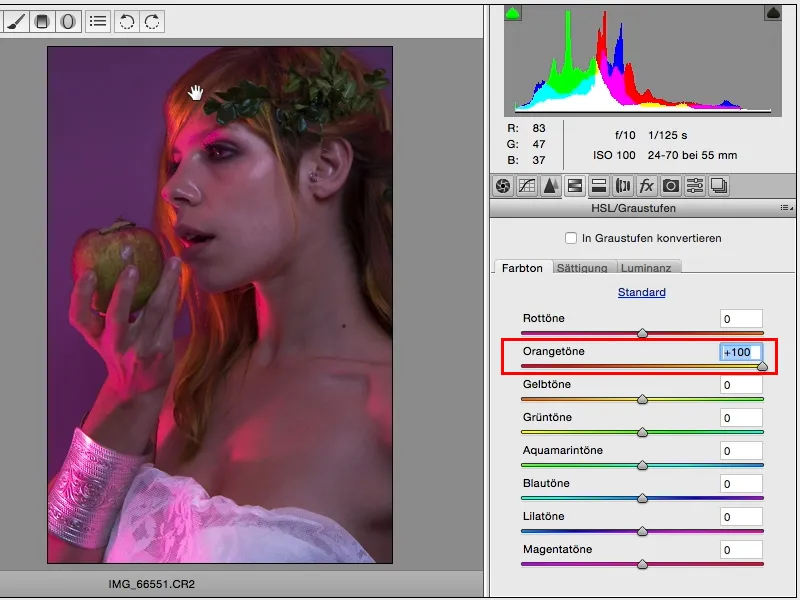
... Tāpēc es tikai nedaudz pavirzīšos šeit un tur: šajā attēlā ir tik daudz sarkanās krāsas, tagad ir ļoti daudz.
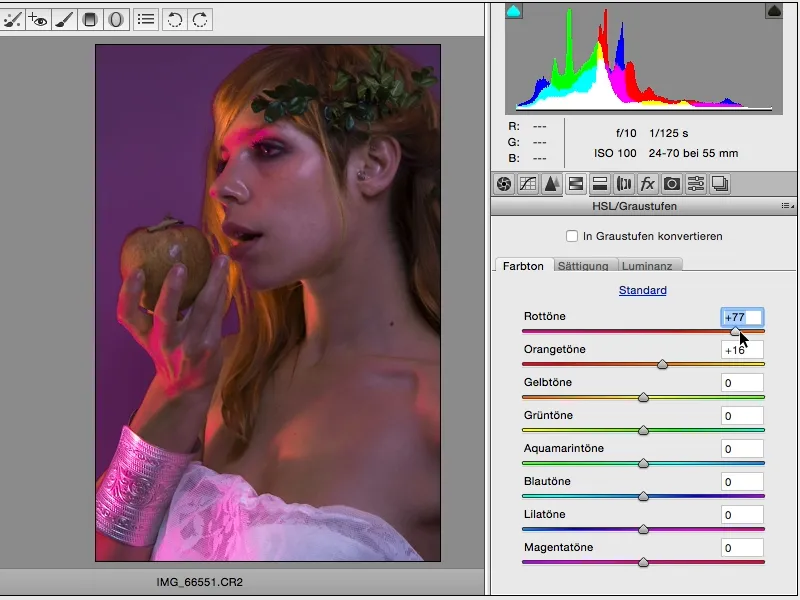
Es varu padomāt, vai es gribu, lai viss ir rozā? Kas būtu absolūti labi šim attēlam.
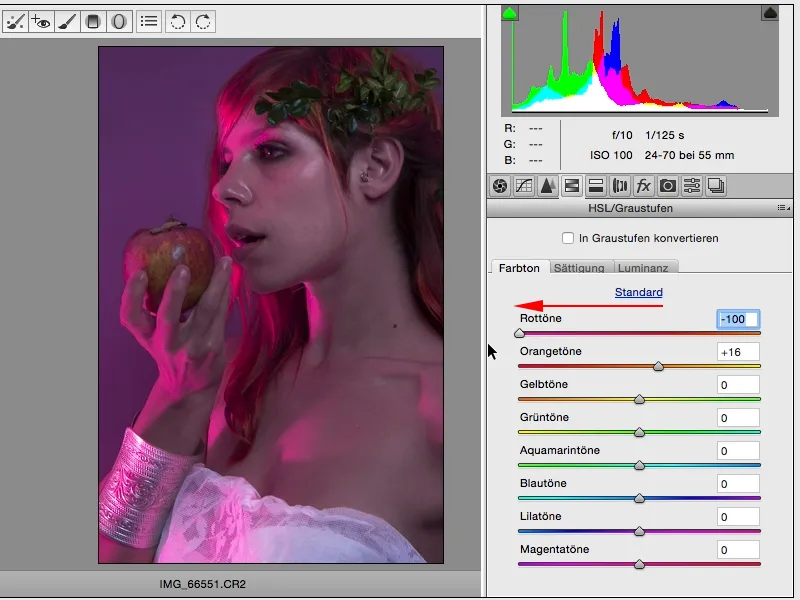
Vai arī es varētu ieturēt mazliet vairāk sarkanā, bet tad paliktu dažas rozā zonas, kas, iespējams, būtu vairāk purpursarkanā krāsā.
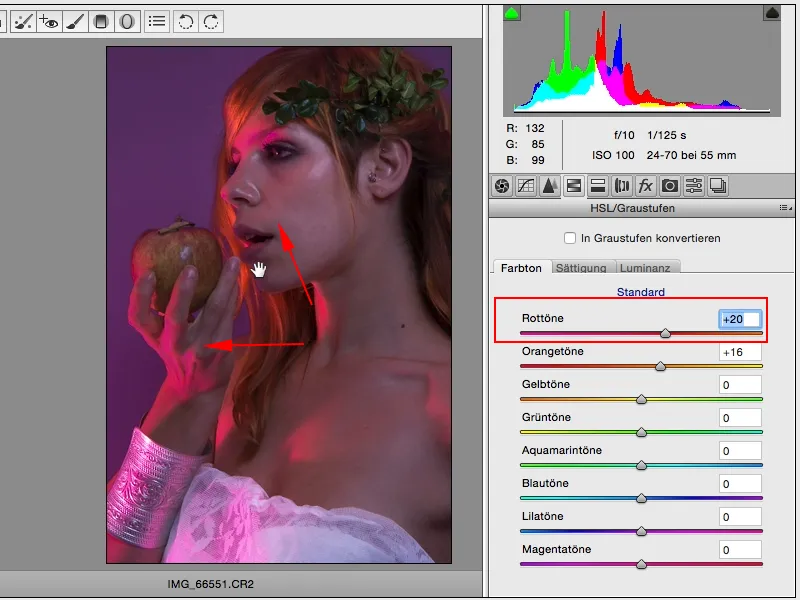
Tagad man būtu jāsaka, ka labi, tad man vienkārši būs jāpievieno magenta krāsa. Bet tas nav pietiekami daudz, tāpēc tas joprojām izskatās mazliet nepievilcīgi.
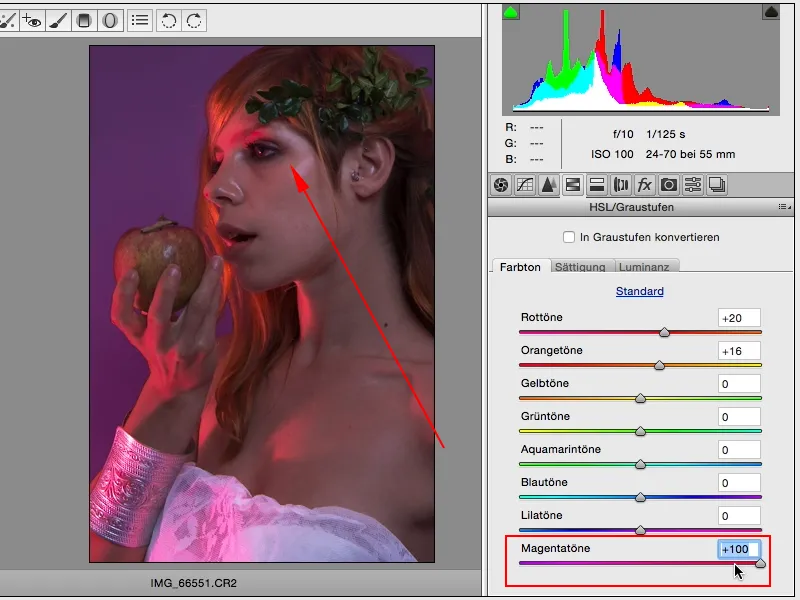
Tāpēc, iespējams, es vienkārši pievienošu nedaudz vairāk magenta krāsas (1), un es vēl domāju, vai man nevajadzētu iet pretējā virzienā ar sarkano krāsu (2). Es atstāšu to tā.
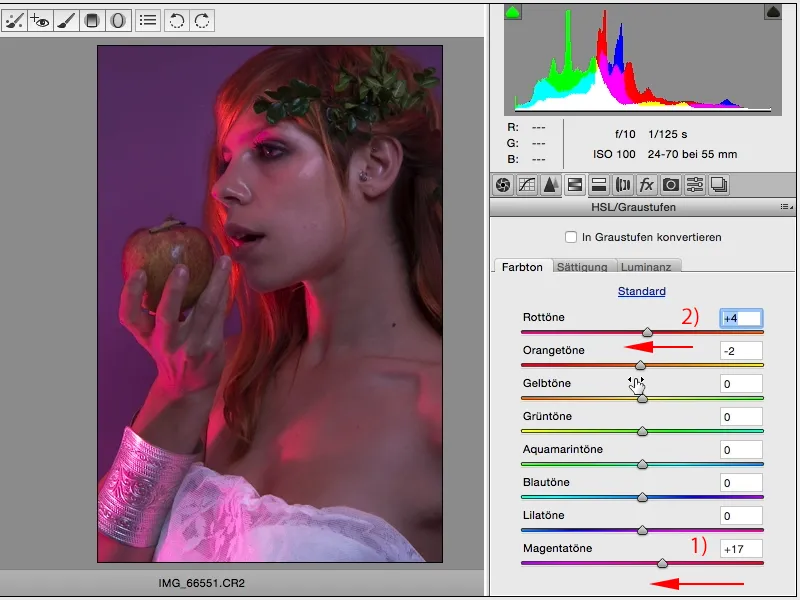
Kādu izskatu es varu šeit radīt (1)? Piemēram, es varu samazināt melnās krāsas līmeni un spilgtumus un palielināt dziļumu, un es gandrīz esmu izveidojis HDR portretu. Tas ļoti, ļoti labi izskatītos ar ainavām, vismaz manā gaumē, pievienojiet nedaudz skaidrības, un izskats ir pabeigts.
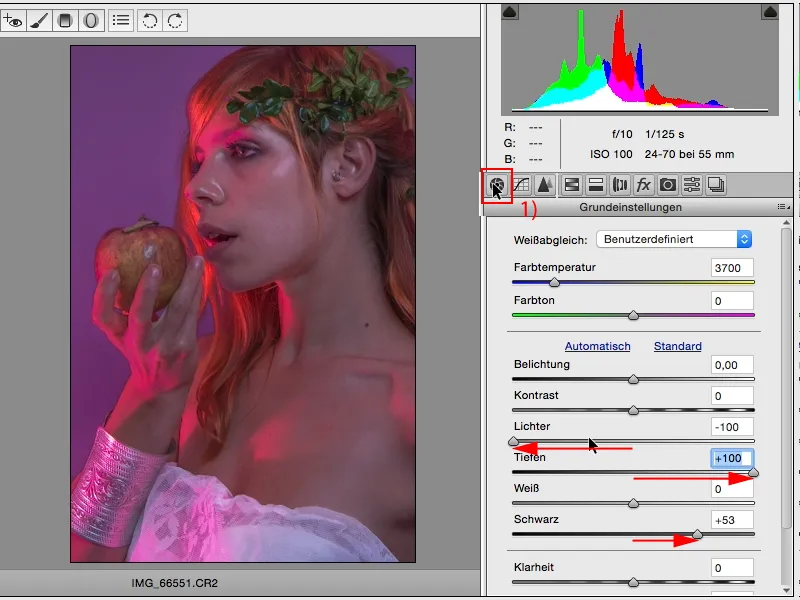
Ar cilvēkiem es šeit dodu tikai pusi jaudas, es to mazliet atņemu, bet tas tomēr nozīmē, ka es jau esmu radījis nedaudz trīsdimensionālāku izskatu.
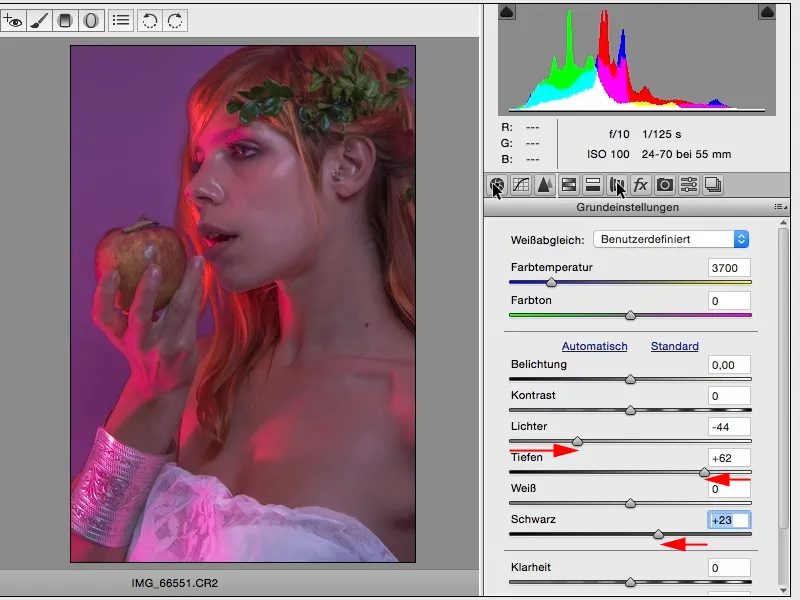
Jā, tad tālāk es aplūkoju šo daļējas tonēšanas cilni (1), kur man tagad ir iespēja atsevišķi iekrāsot izgaismojumus (2) un ēnas (3) un noteikt līdzsvaru. Tātad, cik daudz izgaismojumu salīdzinājumā ar cik daudz ēnu manā attēlā patiesībā vajadzētu darboties.
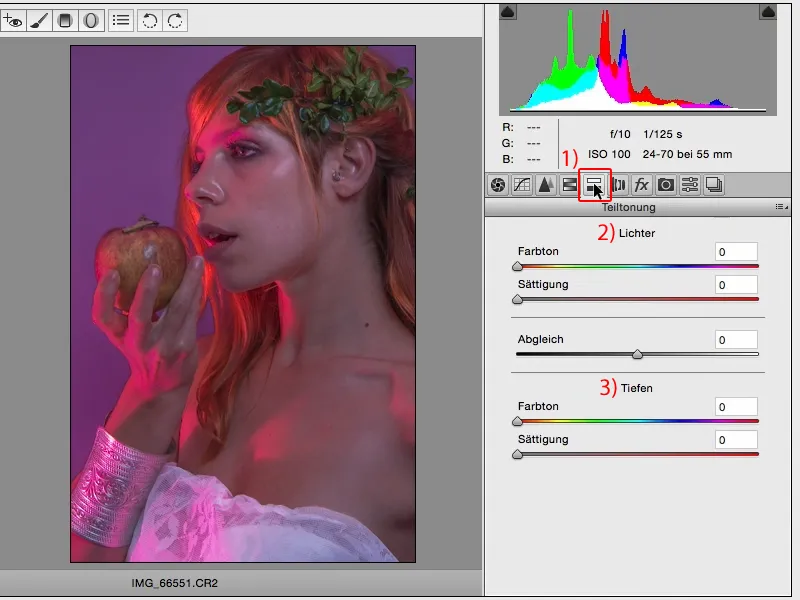
Ja velku krāsu slīdni šeit (1), sākumā nekas nenotiek. Nekas nenotiek, jo piesātinājums šeit ir iestatīts uz nulli (2, 3).
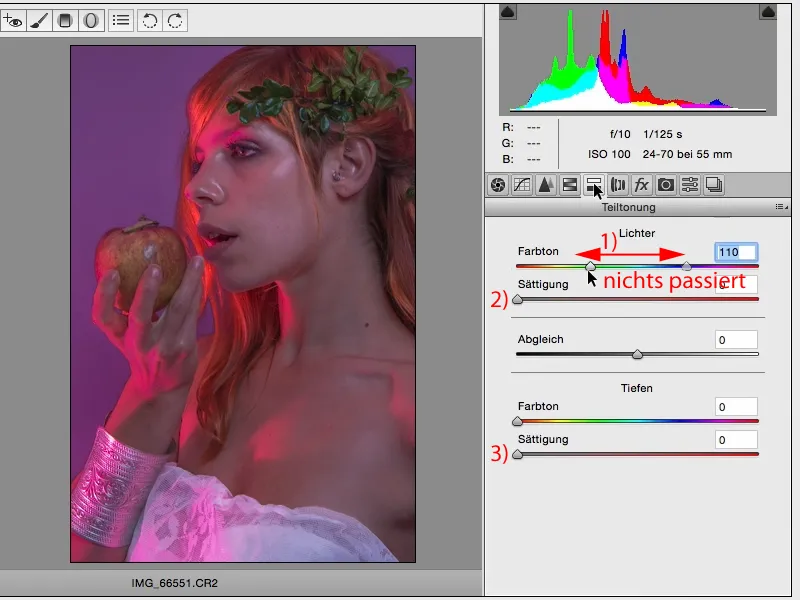
Tāpēc man patīk vienkārši iestatīt piesātinājumu uz abu slīdniņu centru, tad tas parasti izskatās šādi: šeit abi ir iestatīti uz sarkanu.
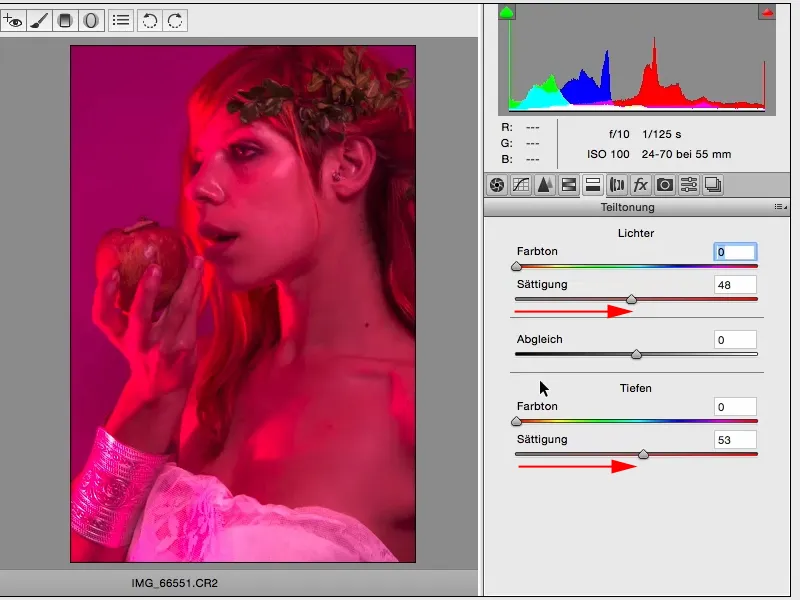
Un tad es sāku un meklēju toni, kas man patīk izgaismotajos punktos. Tad es pāriet uz dzeltenu toni un tad nedaudz samazinu piesātinājumu. Parasti es beidzu ar gandrīz tieši tādu pašu iestatījumu šeit, lai slīdņi būtu viens zem otra, ...
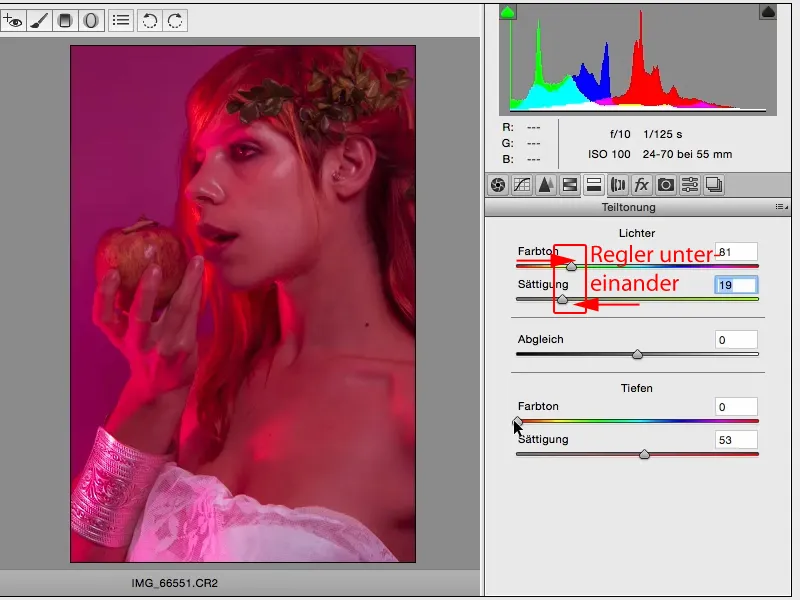
... un tad to pašu daru ar dziļumiem. Šeit es varu radīt arī ļoti nepievilcīgas krāsas, īpaši ādas toņus, ...
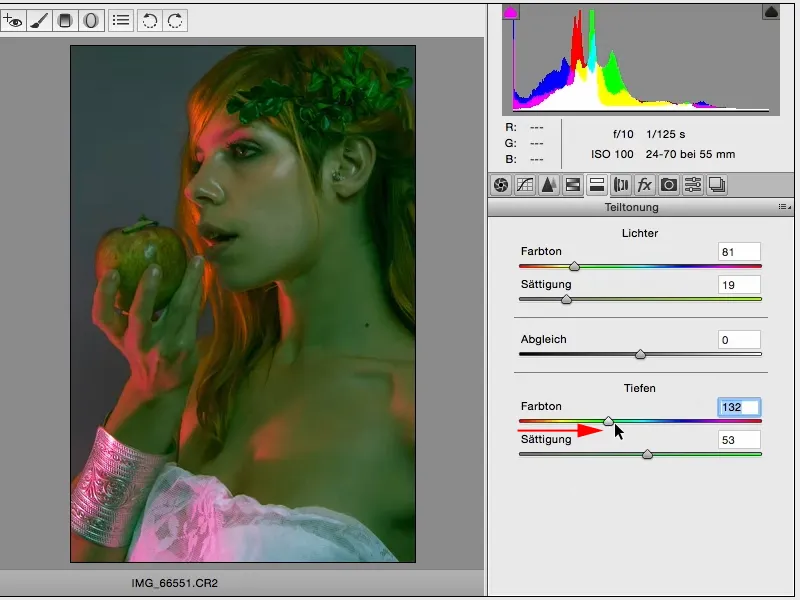
... un tagad es vienkārši paskatos: kas mani uzrunā? Un, ja man ir (1) zilas krāsas dziļums, ciāna krāsas dziļums, kaut kas tāds, starp ciāna un violetu, tas neizskatās tik slikti. Un šeit (2) es nedaudz samazinu piesātinājumu. Jā, un, kad es uz to skatos šādi, man šķiet, ka tas ir pilnīgi pareizi kā krāsu izskats.
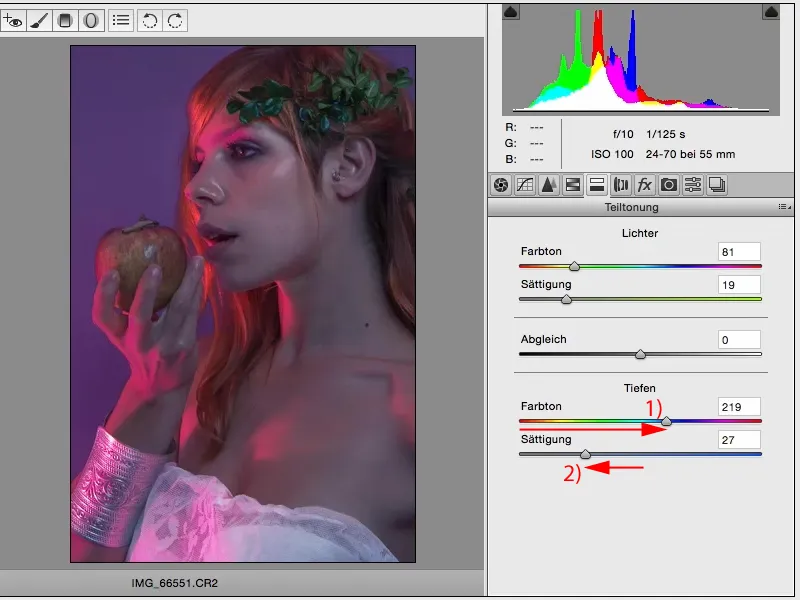
Tagad es joprojām varu veikt Dodge & Burn Photoshop programmā, ādas rediģēšanu utt. Bet šis izskats vai vispār šī izskata veidošanas tehnika būtībā nav nekas cits kā RAW izstrāde. Un to patiešām var izdarīt jebkurš, jo tajā brīdī, kad jūs sakāt, es tagad šeit esmu noregulējis 50 slīdņus (1), es vienkārši noklikšķināšu uz Cancel vai kaut ko citu šeit (2), vai es atiestatīšu iestatījumus augšējā labajā stūrī (3), tad jūs sākat no jauna. Vai arī jūs dzēsīsiet slāņus un izveidosiet jaunu slāņa kopiju, atdalīsiet gudro objektu, un jūs varēsiet uzreiz sākt no jauna. Man tas ir ļoti, ļoti patīkams veids, kā izveidot dažādus ACR veidus.
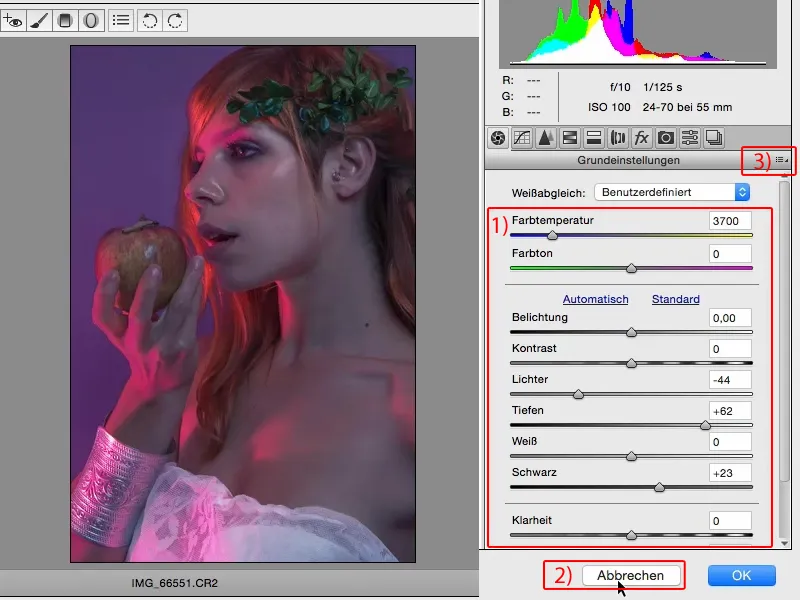
Šeit, fx (1), jūs varat arī ļoti, ļoti ātri izveidot melnu ...
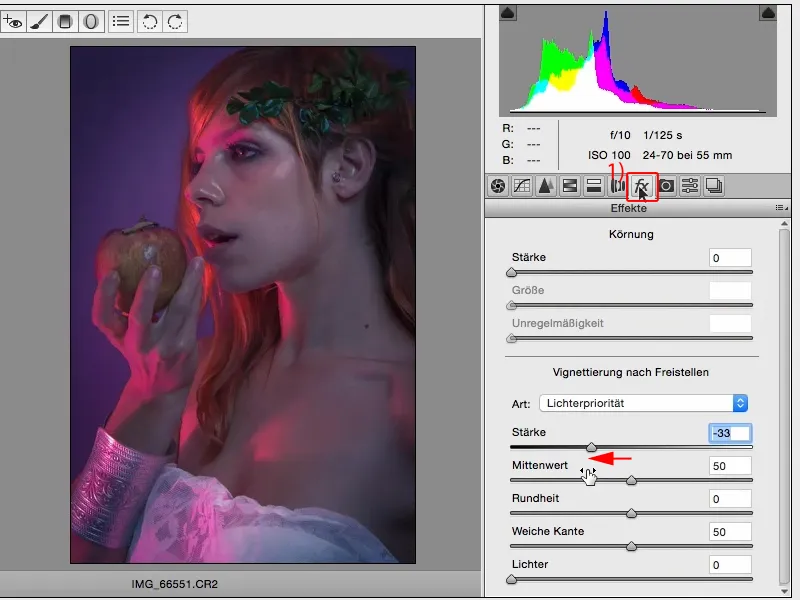
... vai baltu vinjeti, un tas arī ir sava veida izskats, ja jums patīk.
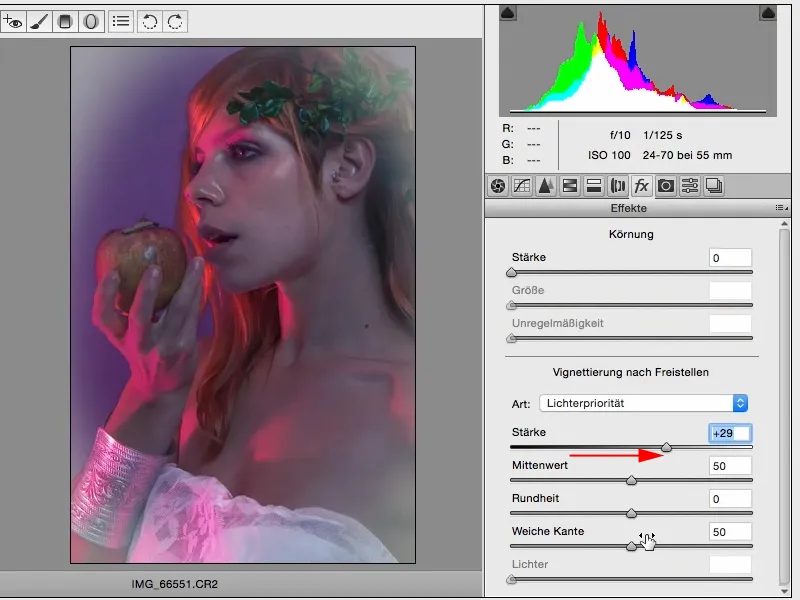
Es šeit pievienošu nedaudz tumšu vinjeti un nedaudz mīkstināšu malu, un tas man būtu pamata rediģēšanas attēls, ar ko sākt.
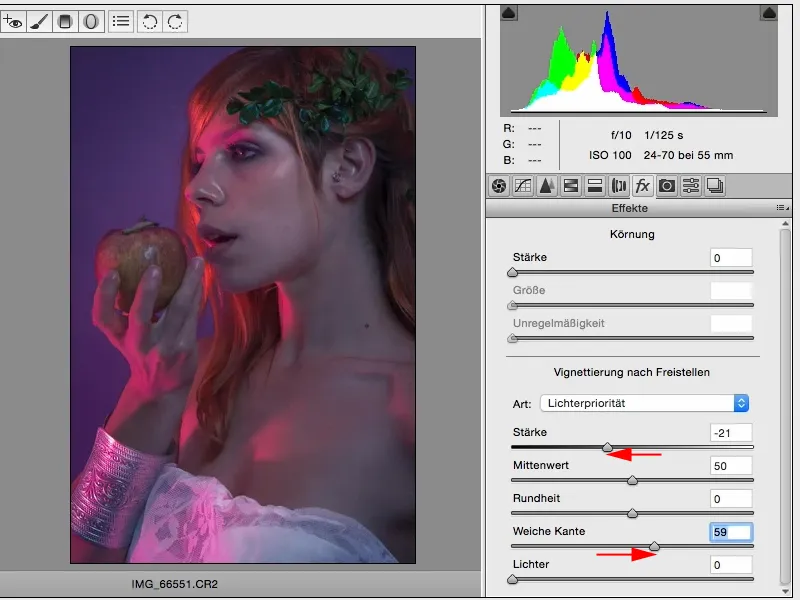
Jo ilgāk es uz to skatos, jo vairāk saprotu, ka esmu izgaismojis seju (1), bet šeit, no labās puses (2), šajā apgabalā tā ir nedaudz plakana. Viss ir tik pelēks, izņemot šo gaišo gaismas plankumu...
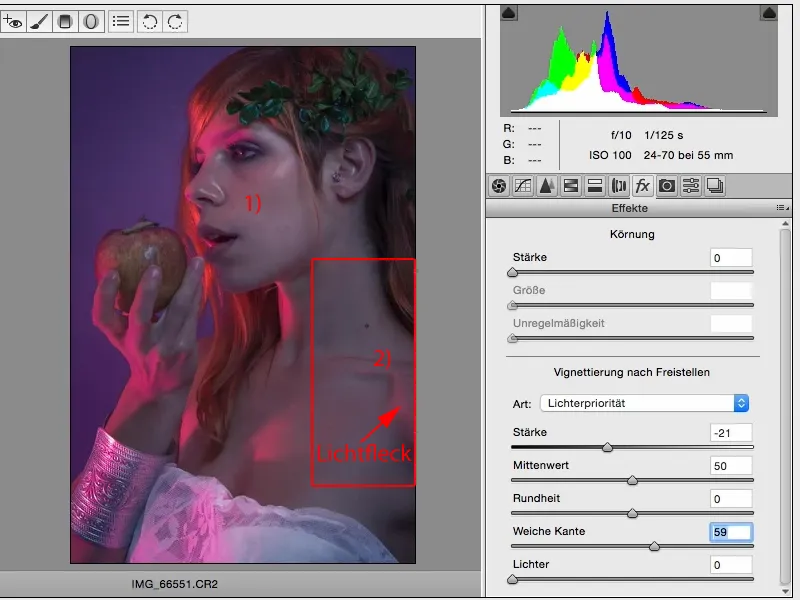
... un es varu, piemēram, uzzīmēt lineāru gradientu (1) attēlā (2).
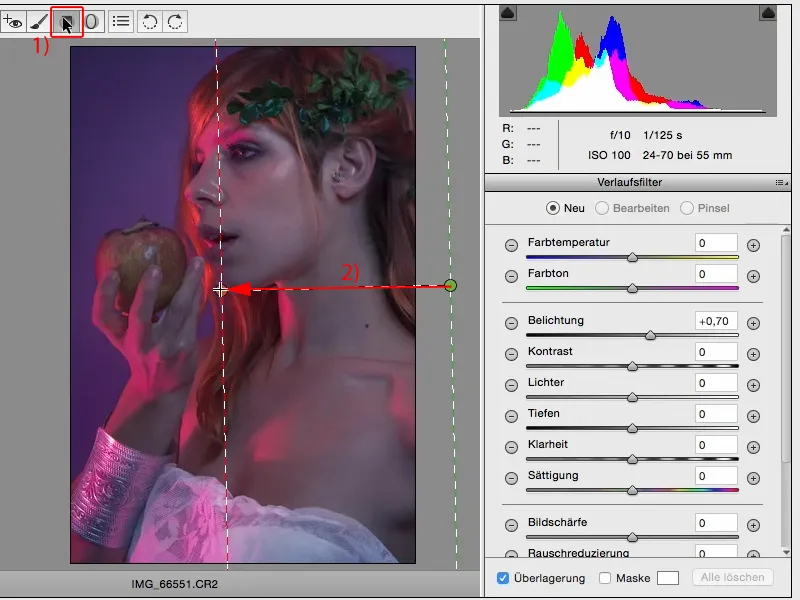
Arī šeit man tagad ir iespēja vispirms spēlēties ar atsevišķiem apgabaliem. Man šķiet, ka, ja es to pārcelšu uz zilo, uz auksto, tas lieliski iederēsies attēlā.
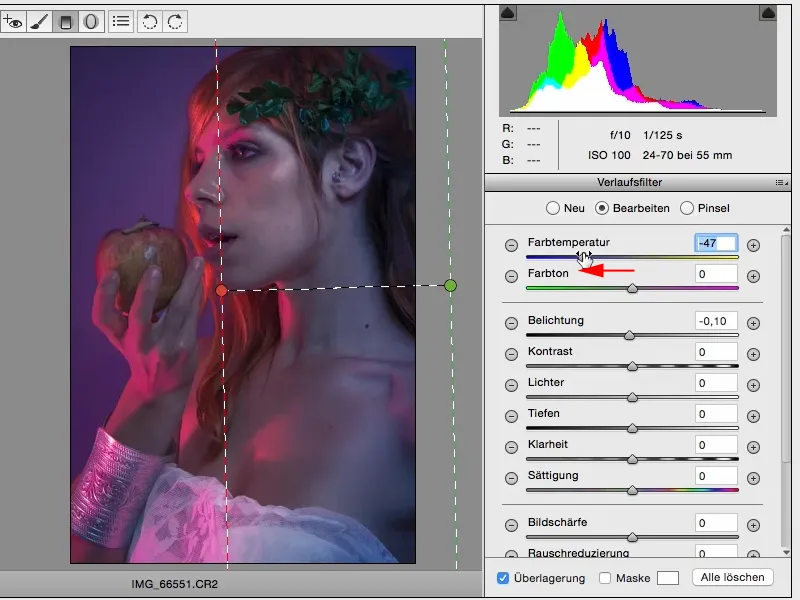
Taču es vēlos redzēt arī to, kā tas izskatās silts, un arī to es varētu ļoti labi iztēloties.
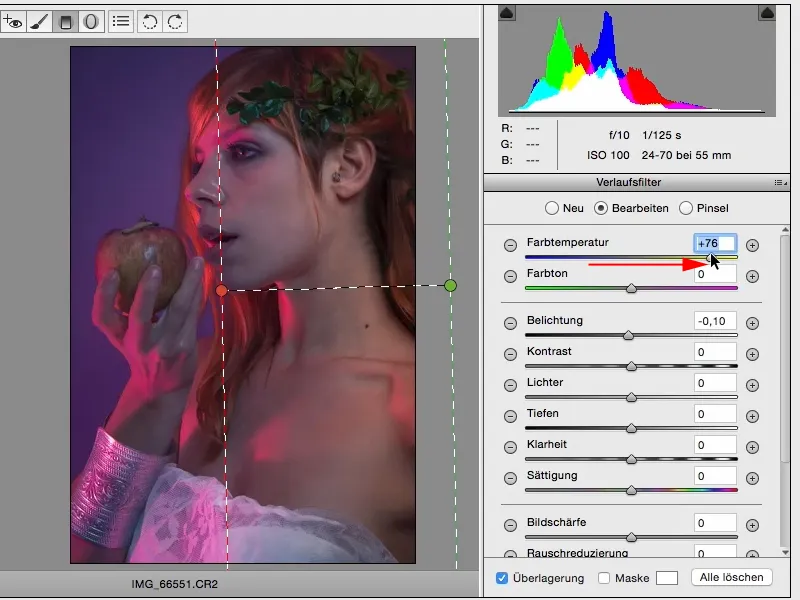
Bet es šeit izvēlos auksto variantu. Tas atbilst visai attēla krāsu noskaņai. Es varu arī mazliet paspēlēties ar ekspozīciju, un es noteikti nolemju šeit izmantot pusstundu gaišāku.
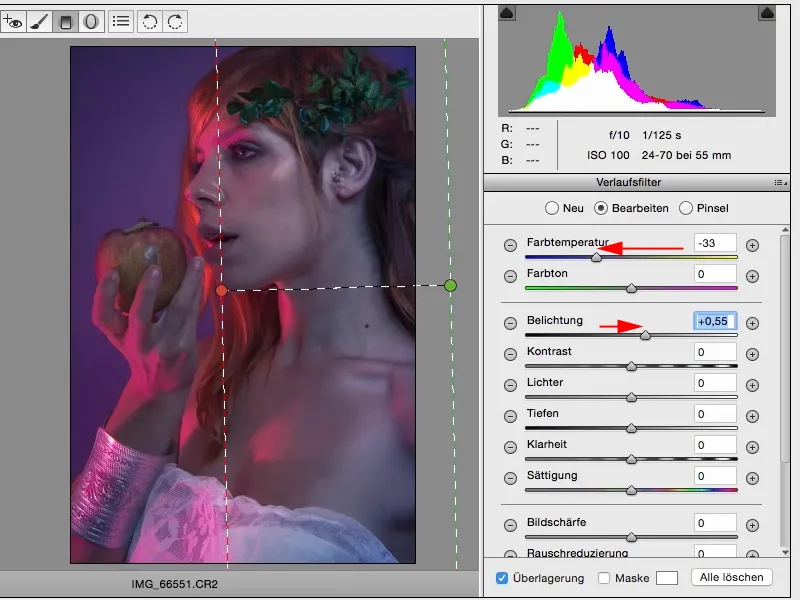
Un tagad es esmu izvilcis vēl vienu soli no sava attēla, kuru patiesībā vispār neeksponēju, un tieši tas man padara ACR, Camera RAW Converter, tik īpašu. Šeit es varu izmēģināt tik daudz ko, piemēram, krāsu izskatu.
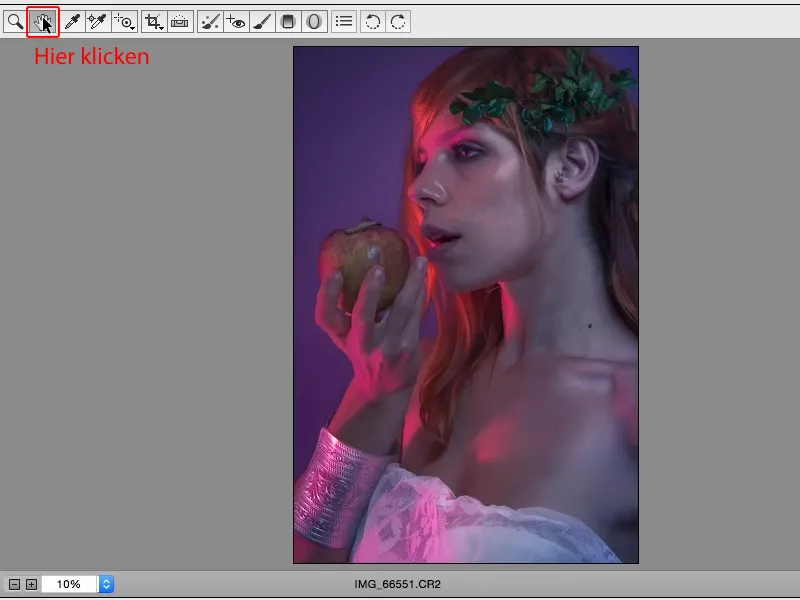
Tagad es varu spēlēties arī ar kontrastu. Es varu kontrastu pavilkt uz augšu (1) vai uz leju (2), es varu to padarīt ļoti plakanu, es varu sagatavot perfektu pamatu visam pārējam un piešķirt savam izskatam noteiktu virzienu.
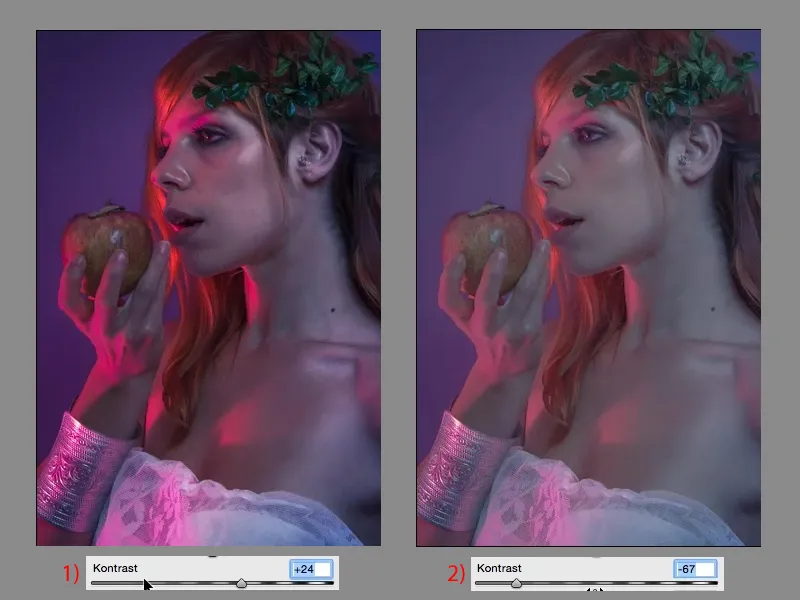
Tagad es varu arī palielināt skaidrību un samazināt dinamisko diapazonu, un es jau esmu radījis pilnīgi atšķirīgu attēla izskatu. Tas ir ACR skaistums: vienkārši spēlējieties un izmēģiniet. Protams, jums vajadzētu zināt, ko šīs vadības ierīces dara, bet šaubu gadījumā šeit ir spēkā noteikums: Ko redzat, to arī saņemat. Ko redzat, to arī saņemat, un tieši tas padara darbu ar Adobe Camera RAW tik vienkāršu. Es velku slīdni un uzreiz redzu efektu šeit.